控制面板删除不了程序的解决方案 为什么控制面板删除不了程序
更新时间:2023-04-24 11:01:55作者:jiang
众所周知,电脑想要删除系统不需要的程序,一般是进入控制面板进行操作的,但最近有些朋友遇到控制面板删除不了程序的问题,尝试各种办法都解决不了,怎么办?针对此疑问,现在就来聊聊电脑为什么控制面板删除不了程序。
具体方法如下:
1、打开运行程序,输入regedit,按回车键,打开的注册表编辑器。
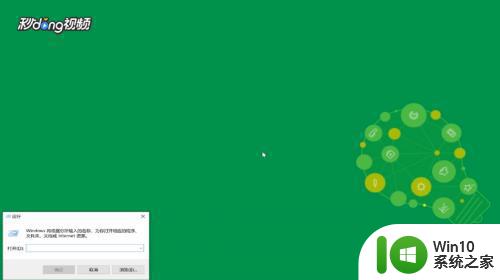
2、依次打开HKEY-LOCAL-MACHINESOFTWAREMicrosoftWindowsCurrentVersionUninstall文件夹。
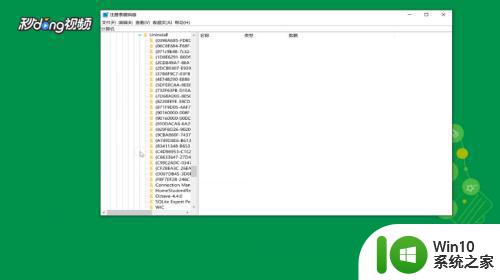
3、点击删除不了程序的文件夹,右键选择“删除”选项。
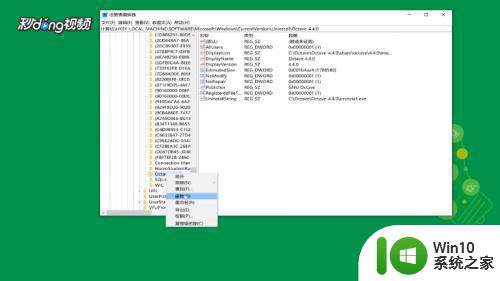
4、点击“确定”选项即可删除,如果还需删除程序。在注册表找到Uninstall,在其中找到程序的文件夹删除即可。
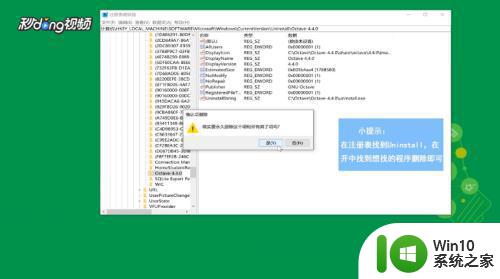
以上就是为什么控制面板删除不了程序,大家在修改注册表时要注意,避免把重要文件弄丢,希望此教程可以帮助到大家。
控制面板删除不了程序的解决方案 为什么控制面板删除不了程序相关教程
- 无法找到nvidia控制面板解决方法 nvidia控制面板找不到了怎么办
- windows中控制面板的详细作用 windows中控制面板的作用是什么?
- nvidia控制面板是干什么的 nvidia控制面板如何设置
- windows打开控制面板的十三种方法 windows控制面板有哪些打开方式
- PassGuard驱动程序是什么如何正确删除PassGuard.sys驱动程序 如何解决PassGuard.sys驱动程序不兼容的问题并进行删除操作
- 英伟达控制面板无法打开如何修复 英伟达控制面板打不开出现黑屏是什么原因
- 控制面板卸载不掉软件如何修复 电脑控制面板无法卸载软件的解决方法
- 联想电脑控制面板在哪里? 联想电脑控制面板如何打开
- win8系统控制面板在哪里 win8系统怎么找到控制面板
- nvidia控制面板怎么打开 nvidia控制面板在哪个文件夹
- 如何解决nvidia显卡控制面板没有显示选项的问题 NVIDIA显卡控制面板显示选项缺失解决方法
- nvidia控制面板在哪里打开 在哪里找nvidia控制面板
- U盘装机提示Error 15:File Not Found怎么解决 U盘装机Error 15怎么解决
- 无线网络手机能连上电脑连不上怎么办 无线网络手机连接电脑失败怎么解决
- 酷我音乐电脑版怎么取消边听歌变缓存 酷我音乐电脑版取消边听歌功能步骤
- 设置电脑ip提示出现了一个意外怎么解决 电脑IP设置出现意外怎么办
电脑教程推荐
- 1 w8系统运行程序提示msg:xxxx.exe–无法找到入口的解决方法 w8系统无法找到入口程序解决方法
- 2 雷电模拟器游戏中心打不开一直加载中怎么解决 雷电模拟器游戏中心无法打开怎么办
- 3 如何使用disk genius调整分区大小c盘 Disk Genius如何调整C盘分区大小
- 4 清除xp系统操作记录保护隐私安全的方法 如何清除Windows XP系统中的操作记录以保护隐私安全
- 5 u盘需要提供管理员权限才能复制到文件夹怎么办 u盘复制文件夹需要管理员权限
- 6 华硕P8H61-M PLUS主板bios设置u盘启动的步骤图解 华硕P8H61-M PLUS主板bios设置u盘启动方法步骤图解
- 7 无法打开这个应用请与你的系统管理员联系怎么办 应用打不开怎么处理
- 8 华擎主板设置bios的方法 华擎主板bios设置教程
- 9 笔记本无法正常启动您的电脑oxc0000001修复方法 笔记本电脑启动错误oxc0000001解决方法
- 10 U盘盘符不显示时打开U盘的技巧 U盘插入电脑后没反应怎么办
win10系统推荐
- 1 电脑公司ghost win10 32位正式装机版v2023.12
- 2 系统之家ghost win10 64位专业版原版下载v2023.12
- 3 深度技术ghost win10 32位最新旗舰版v2023.11
- 4 深度技术ghost win10 64位官方免激活版v2023.11
- 5 电脑公司ghost win10 32位官方稳定版v2023.11
- 6 风林火山ghost win10 32位家庭中文版下载v2023.11
- 7 系统之家win10 64位稳定破解版v2023.11
- 8 深度技术ghost win10 64位官方最新版v2023.11
- 9 系统之家ghost win10 64位旗舰免激活版v2023.11
- 10 技术员联盟ghost win10 64位旗舰u盘版v2023.11